אין זה מפתיע שככל שהזמן עבר על כולם, מחשבי Chromebook התקדמו והפכו למכונות פרודוקטיביות אמיתיות. ובעוד המכשירים הללו נותנים לנו פונקציונליות רבה שלא תמצאו במקום אחר, סביר להניח שתרצה לדעת כיצד לבצע כמה משימות בסיסיות יותר. משימה כזו שמבוצעת בשפע פעמים ביום היא פשוט להעתיק ולהדביק טקסט או פריטים אחרים ממקום אחד למשנהו. כך תוכל לעשות זאת ישירות מה- Chromebook שלך.
כיצד להעתיק ולהדביק עם מסך המגע
- אתר את הטקסט שברצונך להעתיק ולהדביק.
-
הקשה כפולה את המסך על הטקסט שברצונך להעתיק.

 מקור: אנדרואיד סנטרל
מקור: אנדרואיד סנטרל - לגרור את ידיות הדגשה כדי להדגיש את כל הטקסט שברצונך להעתיק.
- מהתפריט הנפתח, הקש עותק.
- נווט לאזור שבו ברצונך להדביק את הטקסט.
- הקש והחזק בחלל שבו ברצונך להדביק.
-
בֶּרֶז לְהַדבִּיק מהתפריט שמופיע.

 מקור: אנדרואיד סנטרל
מקור: אנדרואיד סנטרל
השימוש במסך המגע במכשיר ה- Chromebook שלך יכול להיות מעט דקיק מדי פעם. לדוגמא, הפעלנו בטעות את תפריט העתקה / הדבקה מבלי לבחור את כל הטקסט שניסינו. אז אם זה המקרה, ייתכן שתרצה להשתמש בעט או לעבור למקלדת ב- Chromebook.
כיצד להעתיק ולהדביק בעזרת מקלדת
- באמצעות לוח העקיבה, מקם את הסמן על המילה הראשונה שברצונך להעתיק.
- גרור את הסמן כדי להדגיש עד סוף הביטוי שאתה מעתיק.
-
ללחוץ Ctrl + C במקלדת שלך.
 מקור: אנדרואיד סנטרל
מקור: אנדרואיד סנטרל - לִפְתוֹחַ היישום החדש שאליו ברצונך להדביק את הטקסט המועתק.
- לחץ על הסמן למסמך החדש.
-
ללחוץ Ctrl + V. במקלדת שלך.
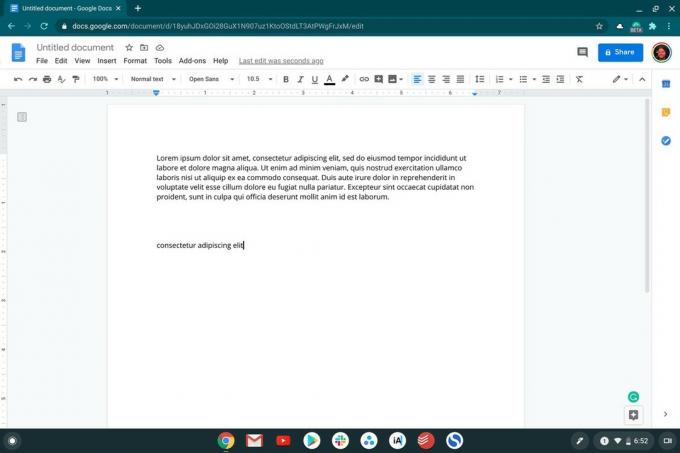 מקור: אנדרואיד סנטרל
מקור: אנדרואיד סנטרל
קיצורי מקשים הם הצלת חיים אמיתית, לא משנה אם אתה משתמש ב- Chromebook או משהו כמו מחשב Windows או Mac. Ctrl + C / Ctrl + V הם ככל הנראה שני שילובי המקלדות שתמצאו עצמכם משתמשים בהם מדי יום.
כיצד להעתיק ולהדביק בעזרת עכבר / משטח עקיבה
- באמצעות לוח העקיבה, מקם את הסמן על המילה הראשונה שברצונך להעתיק.
- גרור את הסמן עד סוף הביטוי שאתה מעתיק.
-
מקש ימני (הקש על משטח העקיבה בשתי אצבעות) כדי לחשוף את תפריט ההקשר.
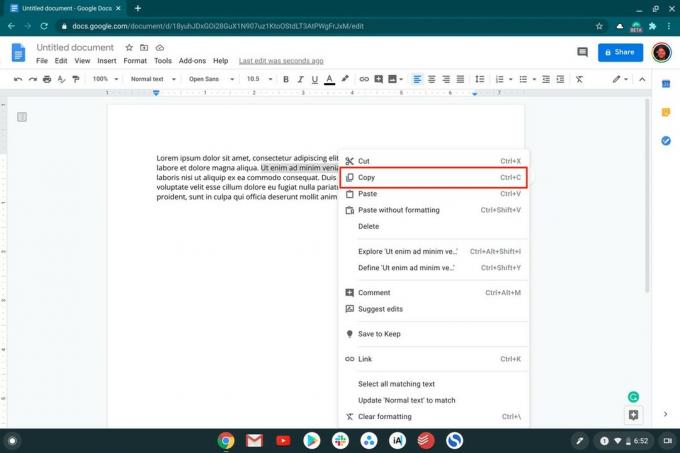

 מקור: אנדרואיד סנטרל
מקור: אנדרואיד סנטרל - בֶּרֶז עותק מהתפריט ההקשר.
- לִפְתוֹחַ היישום החדש שאליו ברצונך להדביק את הטקסט המועתק.
- מקש ימני (הקש על משטח העקיבה בשתי אצבעות) כדי לחשוף את תפריט ההקשר.
- בֶּרֶז לְהַדבִּיק מהתפריט.
- אם ברצונך להדביק ללא עיצוב, בחר הדבק ללא עיצוב
כיצד להעתיק ולהדביק מסמך או דף אינטרנט שלם
- אם במסמך או בדף אינטרנט, לחץ Ctrl + A. במקלדת שלך. (ניתן לעשות זאת גם על ידי גרירת הסמן מראש הדף לתחתית ולחיצה Ctrl + C.)
-
לִפְתוֹחַ את המסמך הריק.
 מקור: אנדרואיד סנטרל
מקור: אנדרואיד סנטרל -
מהמסמך החדש, לחץ Ctrl + V. במקלדת שלך.
 מקור: אנדרואיד סנטרל
מקור: אנדרואיד סנטרל
היכולת להעתיק ולהדביק מסמך או דף אינטרנט שלמים באמת יכול להיות שימושי, במיוחד אם אתה צריך להעביר מטען סירה מאפליקציה אחת לאחרת. תן להעתיק ולהדביק להיות בעל ברית שלך, ותבצע עבודה הרבה יותר מהר מבעבר.
